WPS PPT给图片设置超链接的方法
2023-01-02 08:54:23作者:极光下载站
现在有不少的小伙伴会使用wps这款软件来编辑需要的文档,当你想要进行编辑幻灯片的时候,需要给幻灯片中进行一些文字或者图像的编辑,可能有时候就会需要给某张图像进行超链接的设置,但是有的小伙伴却不知道怎么给图片设置超链接,我们有时候会给文档插入超链接,但是给图片添加超链接的情况就让一些小伙伴比较苦恼了,其实操作方法都是一样的,只需要将自己需要的图片插入到幻灯片中,之后进入到超链接页面中,设置自己指定的幻灯片超链接就好了,现在我们一起来看看如何使用WPS PPT给图片设置超链接的具体操作方法,有需要的小伙伴可以看看哦。
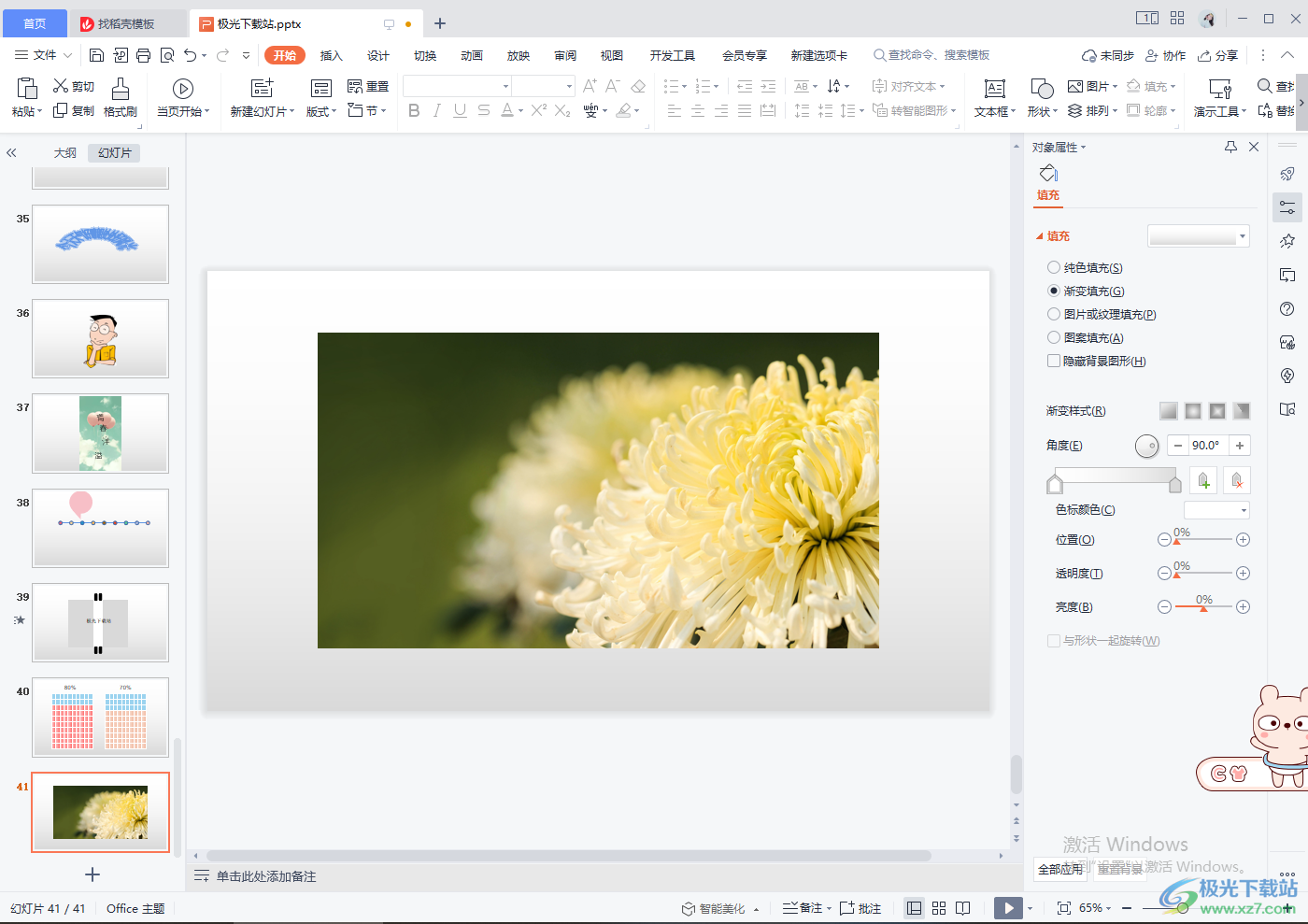
方法步骤
1.首先我们需要插入自己想要设置超链接的图片,点击一下页面上方的【插入】选项,然后找到【图片】并且将【图片【图片】的下拉按钮点击打开,选择【本地图片】。

2.之后在打开的窗口中将我们需要的图片添加到幻灯片中,然后用鼠标右键点击一下该图片,就会出现一个菜单选项,选择【超链接】选项进入到进入到页面中。
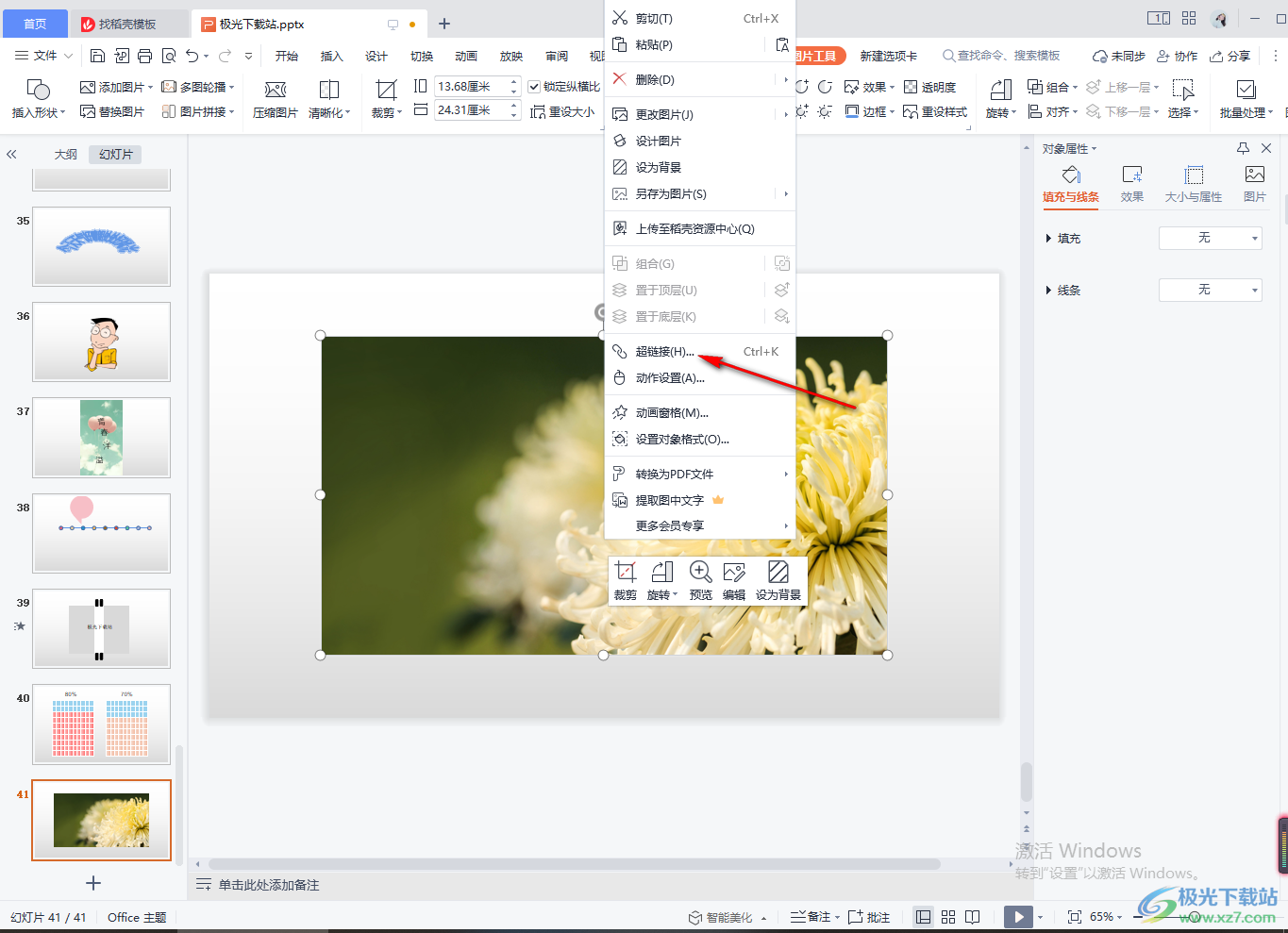
3.进入到【插入超链接】的窗口中,在左侧选择【本文档中的位置】,然后在用鼠标拖动滑动按钮,找到自己想要插入超链接的幻灯片。
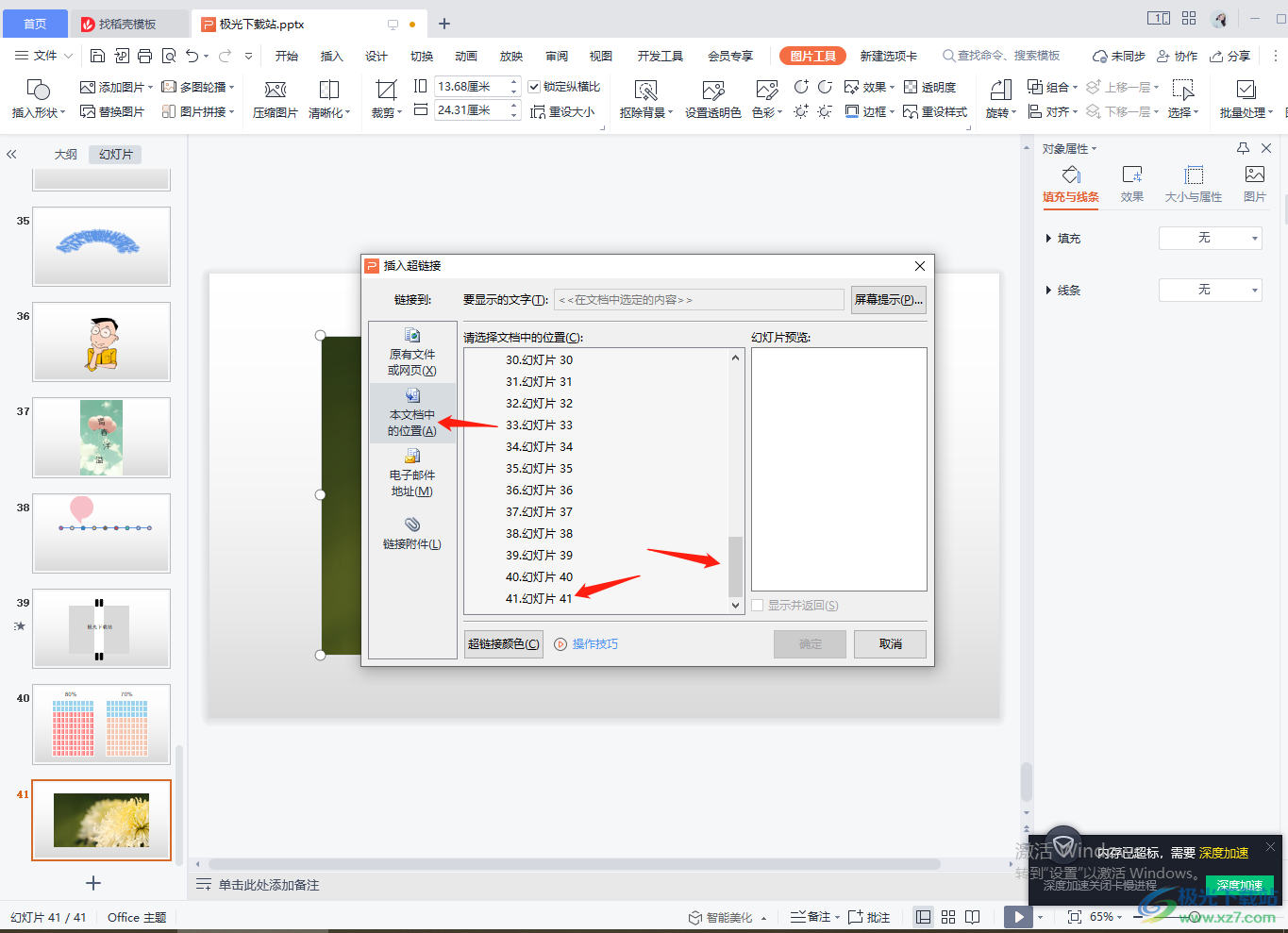
4.选择好之后在右侧会有一个幻灯片预览,你可以查看一下该幻灯片是不是自己需要插入超链接的图片,是的话就点击确定即可。
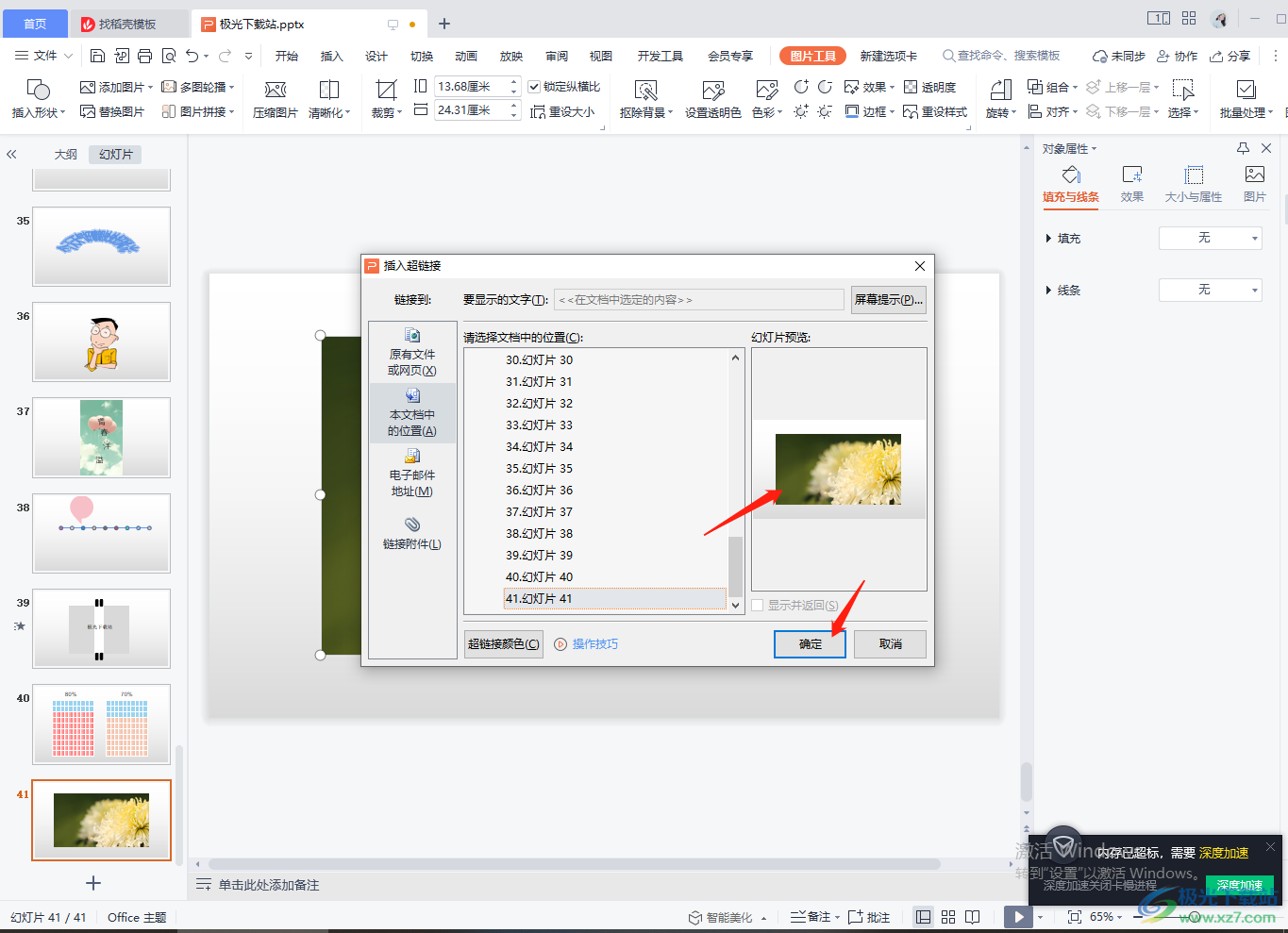
5.之后会返回到操作页面中,然后你可以在左侧点击这张幻灯片的播放按钮进行播放查看就好了。
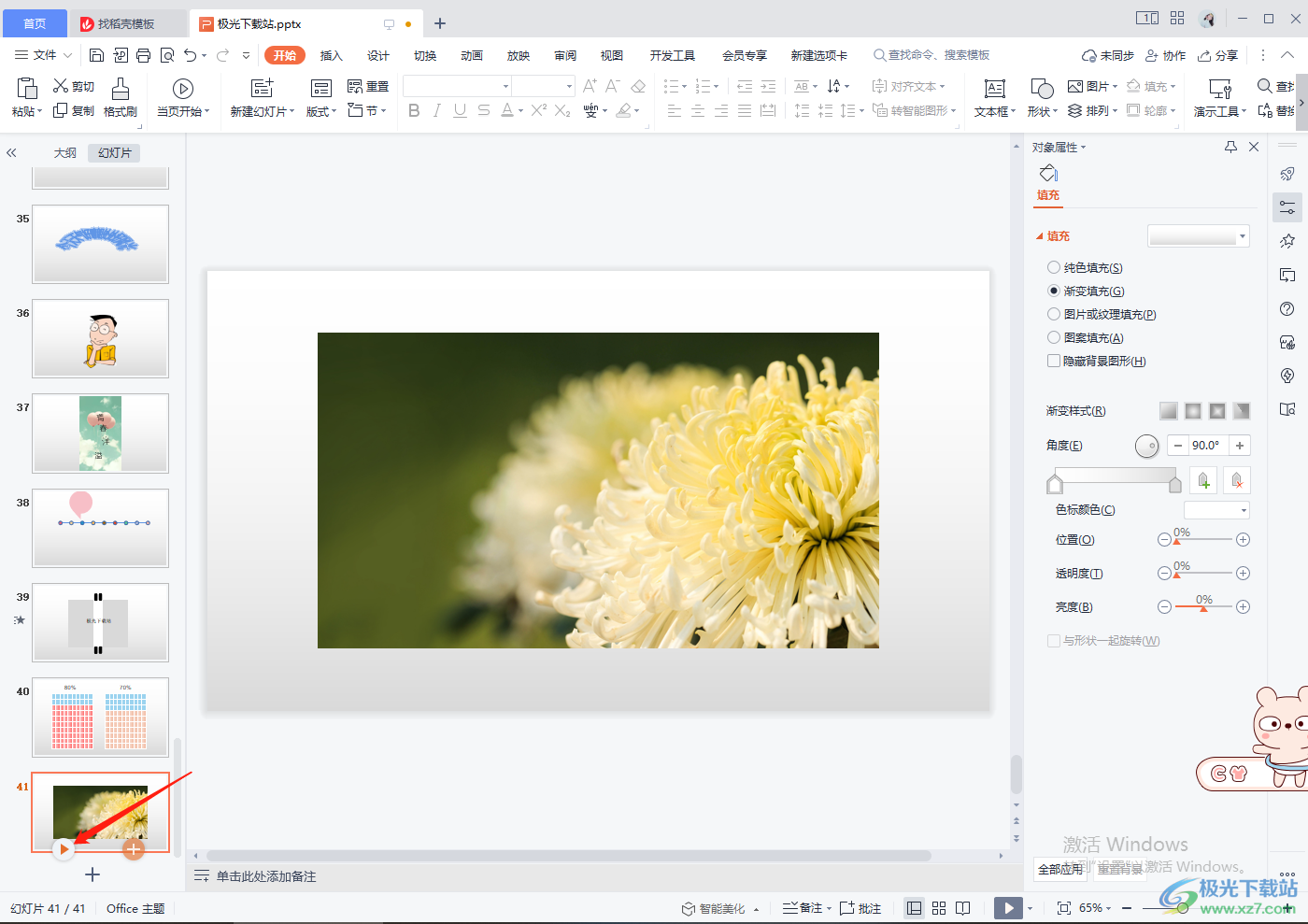
以上就是关于如何使用WPS PPT给图片插入超链接的具体操作方法,有时候为了方便就会给一些文档、文字或者图片插入一个超链接,而给文档、文字以及图片插入超链接的方式其实都是差不多的,学会其中一个就知道怎么插入超链接了,如果你需要给图片插入超链接的话可以看看上方的方法教程,需要的话就试试吧。
